Skelbimas
 „Snow Leopard“ ateina su visiškai naujuoju „QuickTime“ pavadinimu X (Ten). Šioje versijoje pridedamos kelios „anksčiau tik pritaikytos“ funkcijos, tokios kaip apipjaustymas ir eksportas, taip pat „visiškai naujos“ profesinės funkcijos, tokios kaip ekrano transliacija ir dalijimasis.
„Snow Leopard“ ateina su visiškai naujuoju „QuickTime“ pavadinimu X (Ten). Šioje versijoje pridedamos kelios „anksčiau tik pritaikytos“ funkcijos, tokios kaip apipjaustymas ir eksportas, taip pat „visiškai naujos“ profesinės funkcijos, tokios kaip ekrano transliacija ir dalijimasis.
Bandymas sukurti ekraną buvo vienas iš mano darbų, kuriuos reikia padaryti vėliau. Aš niekada nesiekiu to daryti, nes visada buvo kliūčių. Tačiau pasirodžius šiam „QuickTime X“, pagalvojau, kad dabar gali būti pats tinkamiausias laikas išbandyti ir pasiūlyti skaitytojams „QuickTime X“ apžvalgą.
Ekrano peržiūra padaryta lengvai
Sąžiningai tikėjausi, kad bus padaryta keletas sunkių žingsnių, norint sukurti gerą ekranizaciją. Aš negalėčiau daugiau klysti. Ekrano peržiūra naudojant „QuickTime X“ yra tokia pati lengva, kaip paspausti įrašymo mygtuką.
- Pirmas dalykas, kurį reikia padaryti, yra suaktyvinti „Screen Recording“ režimą, einant į „Failas -> Naujas ekrano įrašymas“Meniu arba naudodamiesi „Command“ + „Control“ + N klavišų derinys.
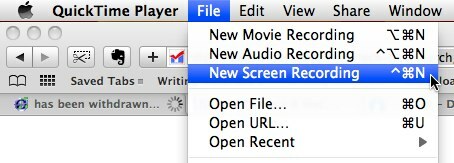
- Tada pasirodys mažas ekrano įrašymo langas su „ĮrašaiMygtukas viduryje. Spustelėdami mažą rodyklės mygtuką, esantį apatiniame dešiniajame lango kampe, galite pasiekti kelis šiuos parametrus galite kištis į: naudojamą mikrofoną, filmo kokybę ir vietą, kur norite išsaugoti ekraną įrašymas.
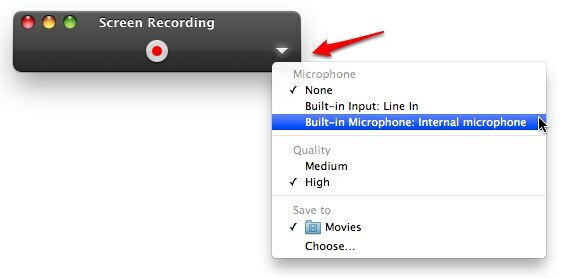
Jei turite tinkamą išorinį mikrofoną, įjunkite jį ir pasirinkite „Eilutė, Kad būtų geresnė garso kokybė. Kitu atveju pasirinkite „Vidinis mikrofonas“Naudoti kompiuterio įmontuotą mikrofoną. Jei nenorite skleisti garso į ekraną, pasirinkite nė vienas.
- Spustelėkite „ĮrašaiMygtuką. Atsidarys patvirtinimo langas. Spustelėkite „Pradėkite įrašymąMygtuką.
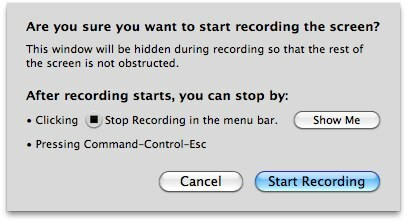
- Ekrano įrašymo langas išnyks ir viskas, kas atsitiks ekrane, bus įrašyta (jūsų balsu, kaip pasakotojo fone).
Trumpas patarimas: uždarykite arba sumažinkite kitus atidarytus langus ekrano įrašymo metu, kad ekrano transliacija nebūtų atitraukta dėl netvarkos. Taip pat galite pamėginti perduoti ekraną tuščiame virtualiame darbalaukyje Tarpai Kaip sutvarkyti „Mac“ darbalaukį su tarpais Skaityti daugiau (“Valdymas + rodyklių mygtukai“Arba„Valdymas + Skaičių mygtukai“). Kitas triukas norint turėti švarų ekranų foną yra atidaryti tuščią tekstinį dokumentą (arba paveikslėlį) ir padidinti jį, kad užpildytumėte visą ekraną.
- Įrašymą galite sustabdyti spustelėję sustabdymo mygtuką meniu juostoje arba paspausdami klavišų kombinaciją „„Command“ + „Control“ + Esc“.
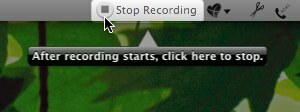
Filmas bus automatiškai išsaugotas anksčiau nustatytoje vietoje ir bus atidarytas, kad galėtumėte įvertinti (ir prireikus sutrumpinti).
Atminkite, kad ekrano įrašymo procesas naudojant „QuickTime X“ bus įrašytas visas ekranas. Dėl šio nustatymo filmas bus toks pat didelis kaip jūsų ekranas su labai dideliu failo dydžiu. Jei konvertuosite filmą į mažesnį dydį, tekstas nebus skaitomas. Būtų labai malonu, jei būtų galimybė įrašyti tik dalį ekrano.
Ekrano apipjaustymas
„QuickTime X“ vartotojams taip pat suteikia galimybę apkirpti filmą. Tokiu būdu vartotojai gali sutrumpinti ilgą ekraną ir išsaugoti tik svarbią dalį.
Norėdami įjungti apipjaustymo režimą, spustelėkite Dalintis mygtuką (antras iš dešinės žaidimų juostoje) ir pasirinkite „apkarpyti“Iš parinkčių lango.
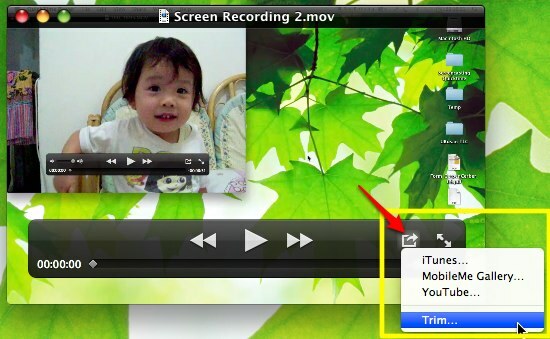
Grojimo juosta pasikeis į „iMovie“ panašią scenos juostą. Prieš spustelėdami mygtuką, galite pastumti kairįjį ir dešinįjį kraštus į norimą padėtį Apkarpyti mygtuką. Viskas bloko viduje bus laikoma, o išorėje viskas bus išpjaustyta.
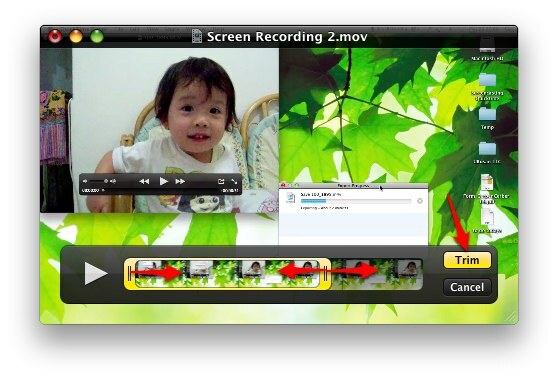
Tačiau vartotojai negali iškirpti filmo klipo dalių keliose vietose, pavyzdžiui, ankstesnėje „QuickTime“ „Pro“ versijoje. Vėlgi, būtų puiku, jei ši funkcija būtų pridėta prie „QuickTime X“.
Dalijimasis ekranu
Pažvelkime į bendrinimo parinktį, kad trumpai apžvelgtumėte šį greitą ekranizaciją.
„QuickTime X“ suteikia vartotojams galimybę lengvai įkelti filmą į „YouTube“ spustelėjus „Dalytis -> „YouTube“" Meniu.

Pasirodys „YouTube“ prisijungimo langas. Įveskite savo vartotojo vardą ir slaptažodį ir spustelėkite „Prisijungti“.
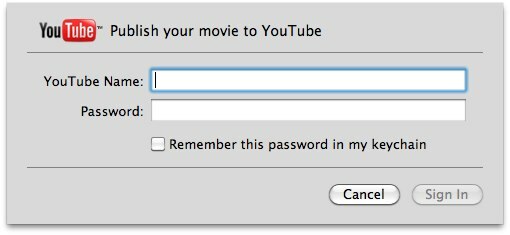
Pateikite papildomos informacijos apie filmą, spustelėkite „KitasIr jūsų filmas bus pakeistas į virtualų pasaulį.
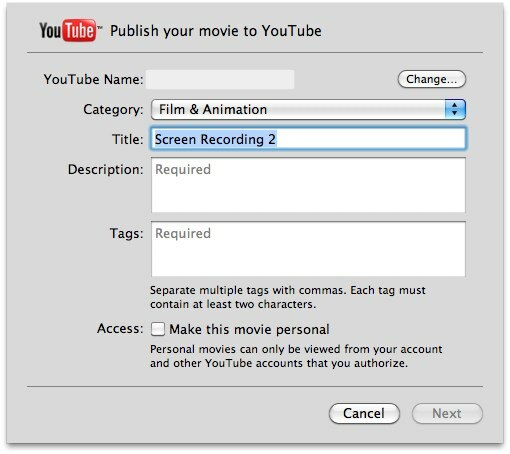
Apskritai manau, kad „QuickTime X“ yra tinkamas įprastų vartotojų ekranų transliavimo įrankis. Jam vis dar trūksta kelių būtinų savybių, kad jis būtų geras, tačiau jis turi daug galimybių augti, o ateitis atrodo perspektyvi.
Kol kas vartotojai, kuriems reikia dar vienos nemokamos ekranizacijos įrankio alternatyvos su daugiau varpų ir švilpukų, gali išbandyti Jing Kaip padaryti geresnį ekrano vaizdą su Jing („Mac“) Skaityti daugiau . Nepamirškite patikrinti kiti straipsniai 4 Ekrano vaizdų ir ekranų kūrimo įrankiai Skaityti daugiau apie ekranizacijos įrankiai 5 nemokamos ekrano programos, skirtos vaizdo įrašų mokymui kurti Skaityti daugiau .
Indonezijos rašytojas, pasiskelbęs muzikantu ir ne visą darbo dieną dirbantis architektas; kuris nori padaryti pasaulį geresniu, kai vienas skelbimas vienu metu per jo tinklaraštį „SuperSubConscious“.